Zusammenfassung:
Wenn Sie neugierig sind, wie Sie YouTube-Kurzfilme als normale Videos ansehen können, lesen Sie diese Schritt-für-Schritt-Anleitung. Sie zeigt Ihnen, wie Sie YouTube-Kurzfilme als normale Videos auf PCs und Mobiltelefonen mit einfacher Bedienung ansehen können.
YouTube Shorts ist, wie der Name schon sagt, die Kurzform von YouTube-Videos. Allerdings mögen nicht viele Leute diese Form, weil sie nicht im Vollbildmodus abgespielt werden können oder aus anderen Gründen. Kann man sich YouTube Shorts also wie normale Videos ansehen? Die Antwort ist ja. Diese Anleitung zeigt dir, wie du YouTube-Kurzfilme als normale Videos auf Computern und Mobiltelefonen ansehen kannst. Los geht's!
Hauptinhalt:
- YouTube-Kurzfilme als normale Videos auf dem PC ansehen
- YouTube-Kurzfilme als normale Videos auf dem Handy ansehen
- Wie man YouTube-Kurzfilme als normale Videos ansieht FAQ
YouTube-Kurzfilme als normale Videos auf dem PC anschauen
Wenn Sie YouTube auf einem PC verwenden, können Sie die URL bearbeiten oder die Shorts speichern, um sie als normale Videos anzusehen.
Methode 1. Bearbeiten Sie die URL
Der einfachste Weg, YouTube-Kurzfilme als normale Videos auf einem PC anzusehen, ist die Bearbeitung der URL. Sie müssen nur die URL ändern und die YouTube-Videoseite aktualisieren. Es gibt keine Anforderungen an die Systemversion oder die Gerätemarke.
Führen Sie die folgenden Schritte aus, um YouTube-Kurzfilme problemlos als normale Videos anzusehen:
Schritt 1. Suchen Sie den YouTube-Kurzfilm, den Sie sich ansehen möchten, und spielen Sie ihn als normales Video ab.
Schritt 2. Gehen Sie zur URL des Videos und ändern Sie den kurzen Teil der URL in watch.
Schritt 3. Drücken Sie die Enter- oder F5-Taste auf Ihrer Tastatur, um die Videoseite zu aktualisieren. Die Shorts werden dann wie ein normales YouTube-Video abgespielt.
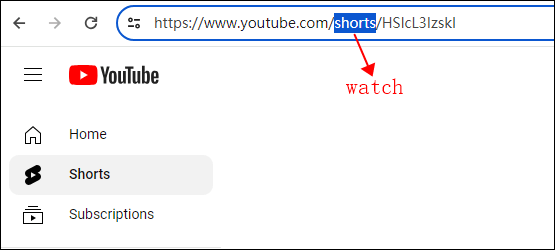
✅ Teilen Sie diesen Beitrag mit weiteren Personen, wenn Sie ihn nützlich finden!
Methode 2. YouTube-Kurzfilme speichern
Was auch immer Sie mit den YouTube Shorts machen wollen, Sie können sie als lokales Video auf Ihrem Computer speichern. Allerdings ist das ohne ein Drittanbieter-Tool nicht so einfach. In diesem Fall können Sie die Shorts auf einem PC mit einem Bildschirmrekorder aufnehmen - EaseUS RecExperts. Laden Sie die offizielle Version über die Schaltfläche unten herunter.
Dieser YouTube-Recorder kann sowohl auf Windows- als auch auf Mac-Computern verwendet werden. Er ist in der Lage, den Bildschirm von YouTube Shorts zusammen mit dem internen Audio aufzunehmen. Sie können sogar mehrere Shorts gleichzeitig aufnehmen, da er mehrere Fenster auf demselben Bildschirm gleichzeitig aufnehmen kann. Die Aufnahme hat die gleiche Qualität wie die Originalaufnahme.
Rufen Sie die Webseite von YouTube Shorts auf und speichern Sie sie mit EaseUS RecExperts:
Schritt 1. Gehen Sie zu dem Browserfenster, von dem aus Sie aufnehmen möchten, und starten Sie EaseUS RecExperts. Wählen Sie einen Aufnahmemodus aus "Vollbild" oder "Region". Sie können auch wählen, ob Sie die Webcam, den Systemsound oder das Mikrofon zusammen mit dem Browserbildschirm aufnehmen möchten. Klicken Sie dann auf die rote Schaltfläche "REC", um die Aufnahme zu starten.

Schritt 2. Während der Aufnahme sehen Sie eine Symbolleiste. Wenn Sie die Aufnahme unterbrechen möchten, klicken Sie auf die weiße Schaltfläche "Pause"; um die Aufnahme zu beenden, klicken Sie auf die rote Schaltfläche "Stopp".
Schritt 3. Nach der Aufnahme werden Sie zum Fenster mit der Aufnahmeliste geführt, wo Sie Ihre Aufnahmen ansehen, teilen, löschen und verwalten können.

YouTube-Kurzfilme als normale Videos auf dem Handy ansehen
Wenn Sie YouTube auf einem Mobiltelefon nutzen, versuchen Sie, Kurzfilme als normales Video anzusehen, indem Sie sie liken. Die Kurzfilme, die du magst, werden in der Bibliothek gespeichert und du kannst sie dort wie ein normales Video abspielen. Hier erfährst du, wie du YouTube-Kurzfilme als normale Videos auf dem Handy ansehen kannst, indem du sie jetzt likest.
Schritt 1. Starten Sie YouTube auf Ihrem Telefon und tippen Sie unten auf der Benutzeroberfläche auf Shorts.
Schritt 2. Danach ändert sich die Farbe der Gefällt mir-Schaltfläche zu blau. Das bedeutet, dass Sie die Seite erfolgreich geliked haben.
Schritt 3. Tippen Sie unten auf Ihrem Bildschirm auf Bibliothek, und Sie werden zur Liste der gelikten Videos geführt. Tippen Sie auf das gewünschte Video und es wird wie ein normales Video abgespielt.
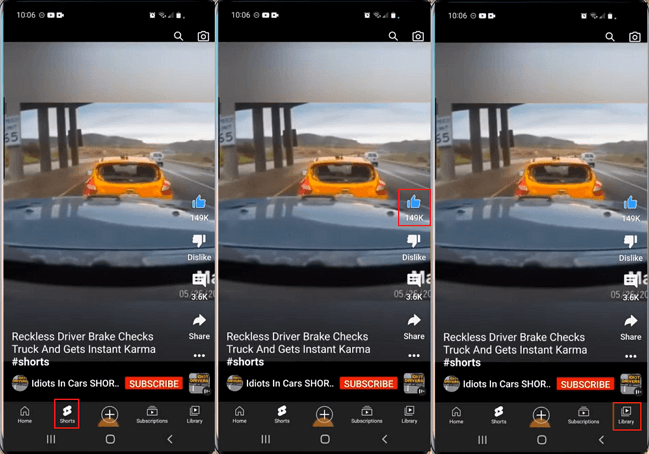
Sie wissen nicht, wie Sie das Gerät bedienen? Sehen Sie sich das Video-Tutorial unten an:

FAQs
Hier sind einige verwandte Fragen und ihre Antworten. Prüfen Sie, ob sie Ihre Probleme lösen können.
1. Kann man YouTube Shorts im Vollbildmodus ansehen?
Ja, du kannst YouTube Shorts im Vollbildmodus ansehen, wenn du sie als normales Video abspielst. Ersetzen Sie einfach shorts in der URL, um es anzusehen. Es wird dann als normales Video abgespielt. Dann können Sie auf die Schaltfläche Vollbild klicken, um es im Vollbildmodus anzusehen.
2. Gibt es eine Möglichkeit, YouTube Shorts zu deaktivieren?
Ja, du kannst YouTube Shorts ausschalten, indem du:
Schritt 1. Starten Sie YouTube und suchen Sie den Bereich Shorts auf Ihrem Bildschirm. Hier sehen Sie einige empfohlene Shorts-Videos.
Schritt 2. Klicken Sie auf die drei Punkte auf den Shorts, und Sie sehen vier Optionen. Tippen Sie auf die Option "Kein Interesse ", und die Shorts werden entfernt.
Schritt 3. Wiederholen Sie den Vorgang, bis auf der Schnittstelle keine Shorts mehr empfohlen werden.
3. Wie schalte ich mein YouTube auf Vollbild um?
Wenn Sie YouTube-Videos mit einem Mobiltelefon ansehen, führen Sie die folgenden Schritte aus, um YouTube auf Vollbild umzustellen.
Schritt 1. Starten Sie YouTube und gehen Sie zu Ihrem Profil.
Schritt 2. Tippen Sie auf Einstellungen und dann auf Allgemein.
Schritt 3. Aktivieren Sie die Option Bildschirmfüllend zoomen. Jetzt wird das Video, das Sie auf einem iPhone abgespielt haben, so gezoomt, dass es den ganzen Bildschirm ausfüllt.
Das Fazit
Diese Anleitung zeigt Ihnen, wie Sie YouTube-Kurzfilme als normale Videos auf PC und Handy ansehen können. Verschiedene Geräte erfordern verschiedene Optionen. Der beste Weg, YouTube-Kurzfilme so anzusehen, wie Sie es möchten, ist, sie in einer lokalen Datei zu speichern. Wenn Sie es nicht einfach von YouTube herunterladen können, nehmen Sie es als lokales Video auf Ihrem Computer mit EaseUS RecExperts auf. Laden Sie es herunter und probieren Sie es jetzt aus!
Weitere Artikel & Tipps:
-
12 beste Spiele für den YouTube-Kanal im Jahr 2024
![author-Maria]() Maria / 2024-03-20
Maria / 2024-03-20 -
Hintergrund für Skype-Videoanruf anpassen
![author-Maria]() Maria / 2024-03-20
Maria / 2024-03-20
-
Wie kann man Audio in PowerPoint Mac aufnehmen [Ultimative Anleitung]
![author-Maria]() Maria / 2024-03-26
Maria / 2024-03-26 -
So extrahieren Sie Audio aus MP4 (5 einfache Möglichkeiten)
![author-Maria]() Maria / 2024-03-20
Maria / 2024-03-20

EaseUS RecExperts
- Den Bildschirm mit Audio aufnehmen
- Die Webcam aufnehmen
- Die PC-Spiele reibungslos aufnehmen
Hot Artikel